在日常生活中,电脑已经成为人们工作和娱乐的必备工具。然而,有时我们可能会遇到电脑出现请求错误无法上网的情况,这不仅影响了我们的正常使用,也给我们的生活带来了困扰。本文将为大家介绍一些解决电脑无法上网问题的方法与技巧,帮助大家快速排除故障,恢复正常上网。
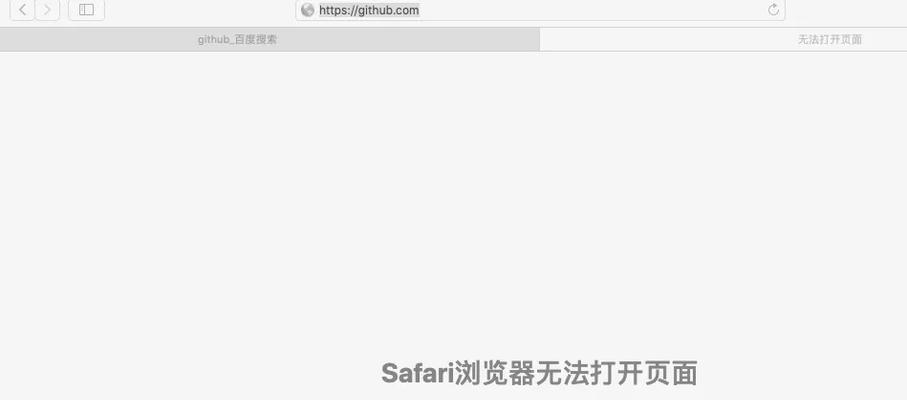
检查网络连接
我们需要检查电脑的网络连接是否正常。可以通过查看网络连接状态图标来确定是否已连接到网络。如果显示未连接,可以尝试重新启动路由器或调整网络设置来恢复网络连接。
检查网络线缆连接
如果网络连接状态显示正常,但仍然无法上网,则需要检查网络线缆连接是否松动或损坏。请确保网络线缆插头插紧,并检查线缆是否有明显损坏或折断现象。
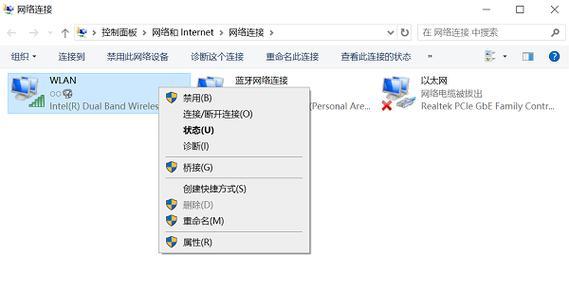
重启电脑和路由器
有时,电脑和路由器长时间运行后会出现一些小故障,导致无法上网。这时,可以尝试重启电脑和路由器来解决问题。重启后,大多数网络问题都能得到解决。
清除DNS缓存
DNS缓存存储了已访问过的网站的IP地址信息。当DNS缓存出现问题时,可能导致请求错误无法上网。可以通过清除DNS缓存来尝试修复这个问题。在命令提示符中输入“ipconfig/flushdns”命令,并按回车键执行即可。
检查防火墙设置
防火墙设置可能会阻止电脑与互联网之间的通信,导致无法上网。可以进入电脑的防火墙设置,检查是否有针对网络连接的限制。如果存在限制,可以尝试调整设置或关闭防火墙来解决问题。

更新网络驱动程序
网络驱动程序是电脑和网络设备之间通信的桥梁,如果网络驱动程序过旧或损坏,可能导致无法上网。可以进入设备管理器,找到网络适配器,并检查是否有可用的更新。如有更新,可以尝试安装最新的网络驱动程序。
使用网络故障排除工具
现代操作系统通常都提供了网络故障排除工具,可以帮助用户诊断和解决网络问题。可以通过运行网络故障排除工具来检测并修复可能影响网络连接的问题。
更换DNS服务器
有时候,电脑无法上网是因为所使用的DNS服务器出现故障或不稳定。可以尝试更换为其他可靠的DNS服务器,如谷歌的公共DNS服务器(8.8.8.8和8.8.4.4),来解决请求错误的问题。
检查网络设置
在某些情况下,电脑无法上网可能是由于网络设置的问题。可以进入电脑的网络设置,检查IP地址、子网掩码、网关等参数是否正确。如有错误,可以手动修改为正确的设置。
排意软件影响
有些恶意软件可能会干扰电脑的网络连接,导致无法上网。可以使用杀毒软件对电脑进行全面扫描,并清除可能存在的恶意软件。
检查互联网服务供应商(ISP)
如果以上方法都无法解决问题,那么可能是互联网服务供应商(ISP)的问题。可以联系ISP客服,咨询是否存在网络故障,并要求他们提供解决方案。
尝试使用其他设备上网
如果其他设备能够正常上网,只有电脑无法上网,那么问题很可能出在电脑上。可以尝试将电脑连接到其他网络,或者使用其他设备连接同一个网络,来排除问题来源。
重置网络设置
重置网络设置可以清除电脑中可能存在的错误设置,并恢复到默认的网络配置。可以在电脑的网络设置中找到“重置网络设置”选项,并执行该操作。
联系专业人员寻求帮助
如果以上方法都无法解决请求错误无法上网的问题,那么可能需要联系专业人员寻求帮助。他们可以进一步诊断问题,并提供更高级的解决方案。
无法上网是一种常见的电脑问题,但通过检查网络连接、网络线缆、重启设备、清除DNS缓存等方法,我们通常可以解决这些问题。在遇到无法上网的情况时,不必慌张,可以按照上述方法逐步排查和解决问题。最终,我们将能够顺利恢复电脑的上网功能,继续享受互联网带来的便利。
标签: 请求错误

